Kako resetirati Alexa na Echo uređajima
Mogli biste naići na kvar gdje Alexa ne reagira ili se naredbe ne izvode ispravno. Vaš Jeka uređaj također može izgubiti vezu s drugim povezanim uređajima ili vašim Wi-Fi mreža. Ako naiđete na takve probleme, možda ćete htjeti vratiti svoje Alexa i Echo na izvorne tvorničke postavke u nadi da će to riješiti problem.
Ponovno pokretanje vs. Resetiraj
Prije nego što razmislite o vraćanju na tvorničke postavke, pokušajte ponovno pokrenuti. Ovo može vratiti funkcionalnost bez brisanja vaših postavki. Za ponovno pokretanje bilo kojeg Echo uređaja, odspojite kabel za napajanje, pričekajte nekoliko minuta, a zatim ga ponovno uključite. Echo će se uključiti i postati aktivan u roku od nekoliko minuta.
Ako glazbena usluga ne reagira ispravno na Alexu, to bi moglo biti nešto na njihovoj strani. Pokušajte ponoviti naredbu da vidite hoće li se vratiti u normalu.
Ako to ne uspije i trebate resetirati Alexa, postavke se vraćaju na tvorničke postavke i morat ćete proći kroz početnu proceduru postavljanja (registracija, ponovno povezivanje na
Kako resetirati pomoću aplikacije Alexa
Koraci resetiranja su isti za iOS i Android. Android je ilustriran u nastavku.
-
Otvori Alexa aplikaciju, a zatim dodirnite Uređaji ikona u donjem desnom kutu.
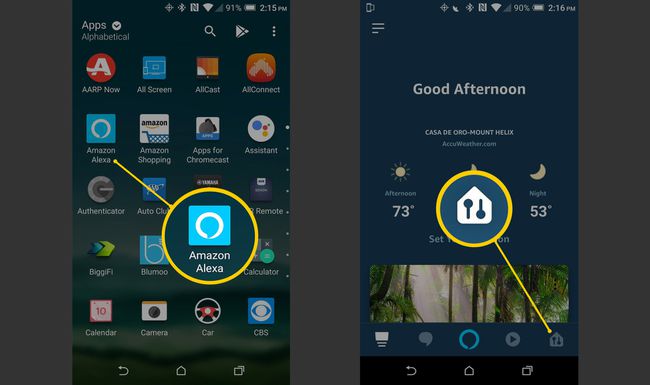
-
Na Stranica uređaja, dodirnite Echo & Alexa, zatim odaberite uređaj za resetiranje.
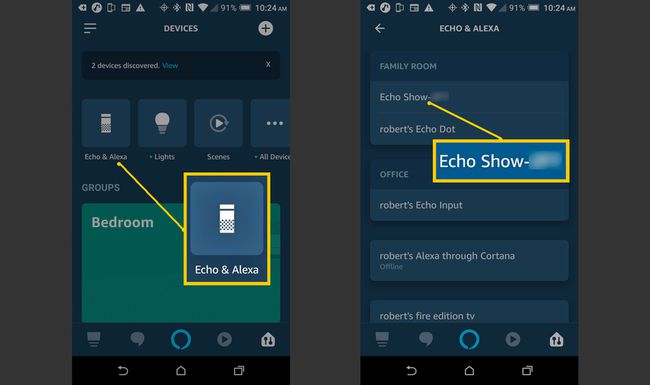
-
U Postavke uređaja, pomaknite se prema dolje i dodirnite Vraćanje na tvorničke postavke. Nastavite ili otkažite po želji.
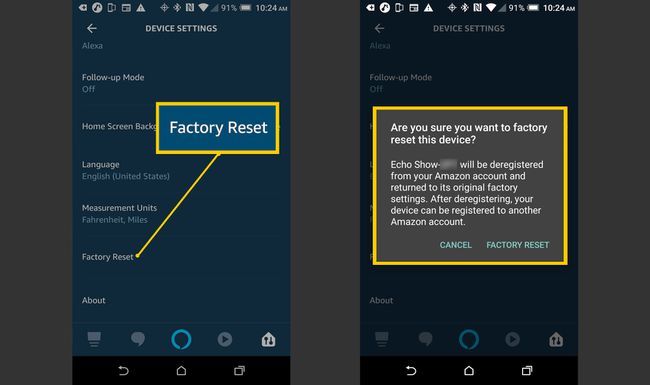
Kako resetirati Alexa izravno na uređaju
Ako nemate pri ruci aplikaciju, svoje Alexa uređaje također možete resetirati izravno s uređaja. U većini slučajeva radi se o jednostavnom pritisku gumba ili kombinaciji tipki pritisnutih u isto vrijeme, iako ćete na uređajima starije generacije možda morati upotrijebiti spajalicu da pritisnete gumb za resetiranje.
Kako resetirati Amazon Echo Show i Echo Spot
Možete resetirati an Amazon Echo Show ili Mjesto sa svojim kontrolama na dodirnom zaslonu.
-
Reci, "Alexa, idite na Postavke," ili, na početnom zaslonu Echo Showa, prijeđite prstom prema dolje da biste otkrili traku postavki, a zatim dodirnite Postavke.
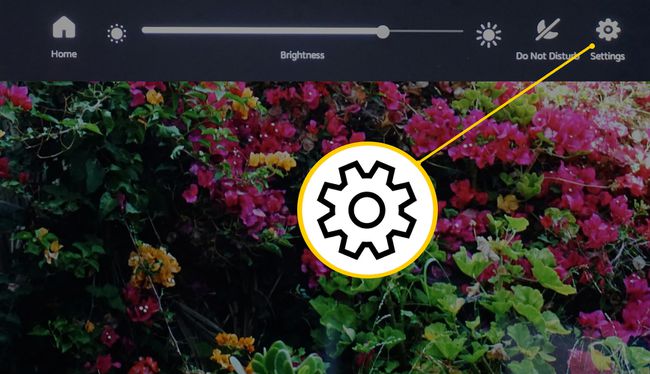
Iako možete koristiti glasovnu naredbu da biste došli do zaslona postavki, za preostale korake potreban je zaslon osjetljiv na dodir.
-
U Postavke, prijeđite prstom prema dolje ako je potrebno, a zatim dodirnite Mogućnosti uređaja.
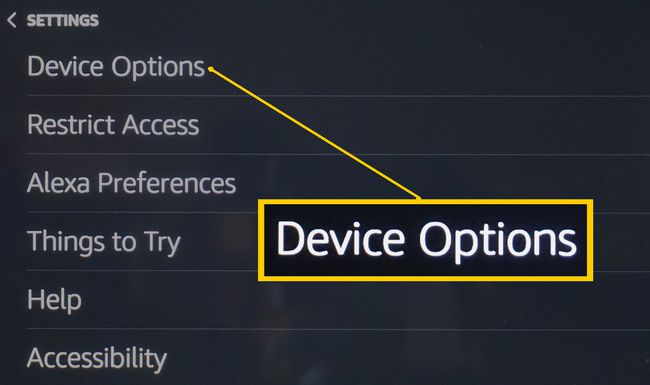
-
U Mogućnosti uređaja, prijeđite prstom prema dolje i dodirnite Vratite na tvorničke postavke.
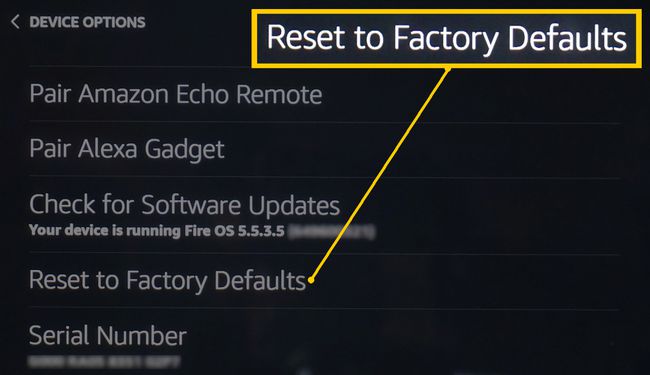
-
Na Vratite na tvorničke postavke zaslona, možete imati dvije opcije. Odaberite opciju koja će vam najbolje odgovarati. Ili vratite na tvorničke postavke ili vratite na tvorničke postavke i očuvajte pametne kućne veze.
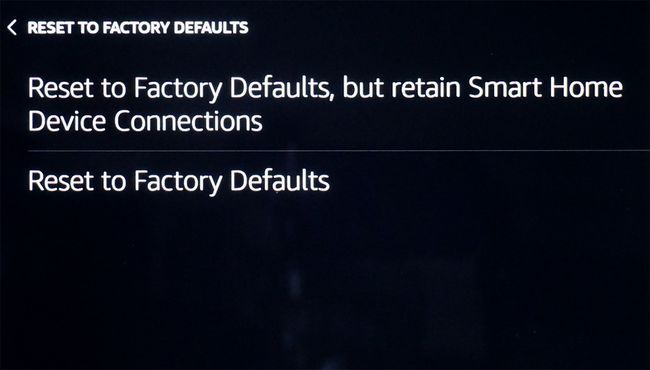
Ako dajete ili prodajete svoj Echo Show nekome drugome za korištenje na drugom mjestu, dodirnite Vratite na tvorničke postavke.
Kako resetirati standardni eho
Resetiranje standardnog Echo uređaja može se činiti složenijim od resetiranja Echo showa, ali zapravo nije teško.
- Prva generacija Echo: Pritisnite spajalicu za papir i držite Resetiraj dugme. Pričekajte da svjetlosni prsten prijeđe iz narančaste u plavu, a zatim natrag u narančastu. Sniježi spreman za postavljanje.
- Odjek druge generacije: Pritisnite i držite Mikrofon isključen i Smanjite glasnoću tipke u isto vrijeme. Pričekajte dok svjetlosni prsten ne postane narančast, zatim plavi, a zatim narančasti. Sada je u načinu postavljanja.
- Eho treće generacije: Pritisnite i držite Akcijski gumb na 25 sekundi. Svjetlosni prsten će se prikazati narančasto, a zatim će se isključiti. Zatim prikazuje plavu, pa narančastu. Sada se vraća u način postavljanja.
Kako resetirati Echo Plus
Amazon Echo Plus sličan je standardnom Echou, ali s nekoliko dodatnih značajki. Međutim, postupak resetiranja ostaje vrlo sličan:
- Prva generacija Echo Plus: Pritisnite spajalicu za papir i otpustite Resetiraj gumb na dnu jedinice. Pričekajte da se svjetlosni prsten ugasi, a zatim se vrati u narančastu boju.
- Druga generacija Echo Plus: Pritisnite i držite Akcijski gumb (20 sekundi). Svjetlosni prsten će zasvijetliti narančasto, ugasiti se, a zatim će se ponovno uključiti prelazeći iz plave u narančastu. Sada je spreman za postavljanje.
Kako resetirati Echo Točku
The Echo Dot je manja verzija uređaja Amazon Echo. Također je prilično jednostavno resetirati ovaj uređaj.
- Echo Dot prve generacije: Pritisnite spajalicu za papir i držite resetirati gumb koji se nalazi na dnu Echo Dot. Pričekajte da se svjetlosni prsten ugasi. Zatim će zasvijetliti narančasto, pa plavo, pa opet narančasto. Sada je postavljeno spremno.
- Echo Dot druge generacije: Pritisnite i držite Mikrofon isključen i Smanjite glasnoću tipke u isto vrijeme. Nakon otprilike 20 sekundi, svjetlosni prsten će postati narančasti i točka ulazi u način postavljanja.
- Echo Dot treće generacije: Pritisnite i držite Akcijski dugme. Pričekajte 25 sekundi, dok će svjetlosni prsten biti narančasti, zatim plavi, pa opet narančasti—vratio se u način postavljanja.
Kako resetirati Echo Studio
The Echo Studio je još jedan Echo uređaj koji je sličan svojoj braći i sestrama, a radi na gotovo isti način. Kao i kod ostalih, resetiranje uređaja je jednostavan zadatak.
Pritisnite i držite smanjivanje glasnoće i mikrofon isključen tipke na vrhu Echo Studio-a na 20 sekundi. Svjetlosni prsten će se isključiti, a zatim ponovno uključiti. Kada se ponovo uključi, Echo Studio se resetira.
Kako resetirati Echo ulaz
Za resetiranje an eho ulaz, pritisnite i držite akcijski gumb na 25 sekundi.
Kako resetirati Echo Sub
An Echo Sub povezan s Echo Plus ili Echo Studio nadopunjuje reprodukciju glazbe naglašavajući niže frekvencije.
Ako Echo Sub prestane reagirati, resetirajte ga pritiskom i držanjem akcijskog gumba Echo Suba koji se nalazi neposredno iznad priključka za napajanje 25 sekundi.
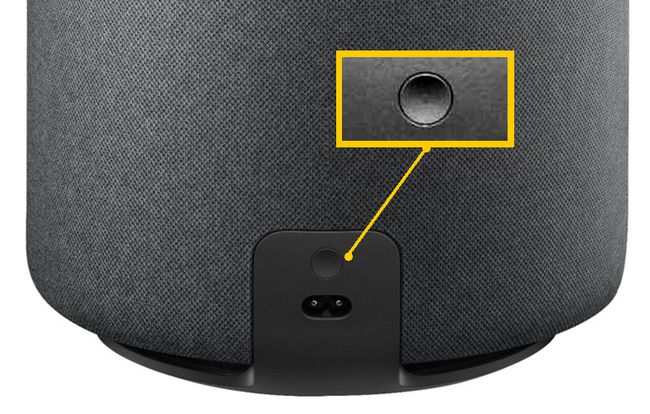
Opcija odjave
Ako prodajete ili dajete svoj Echo uređaj novom korisniku na drugom mjestu, odjava s vašeg Amazon računa čini istu stvar kao i resetiranje. To možete učiniti putem aplikacije Alexa ili putem postavki vašeg Amazon računa na web stranici Amazon.
Odjavite se pomoću aplikacije Alexa
Ako je opcija odjave dostupna za vaš Echo u aplikaciji Alexa, slijedite iste korake za resetiranje, ali odaberite Odjavite se umjesto toga.
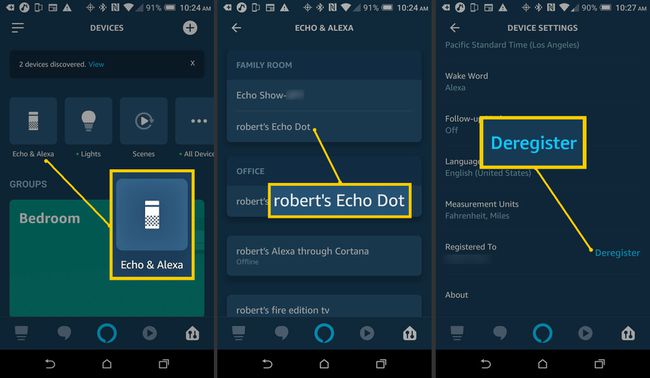
Odjavite se s Amazon.com
Evo kako odjaviti Echo sa svog Amazon računa na Amazon.com:
-
Prijavite se na svoj Amazon račun i odaberite Vaši uređaji i sadržaj (možete koristiti jedan od dva upita).
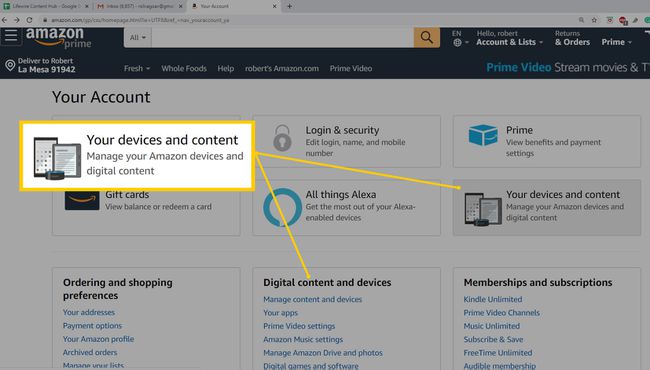
-
U odjeljku Digitalne usluge i podrška uređaja odaberite Upravljanje uređajima.
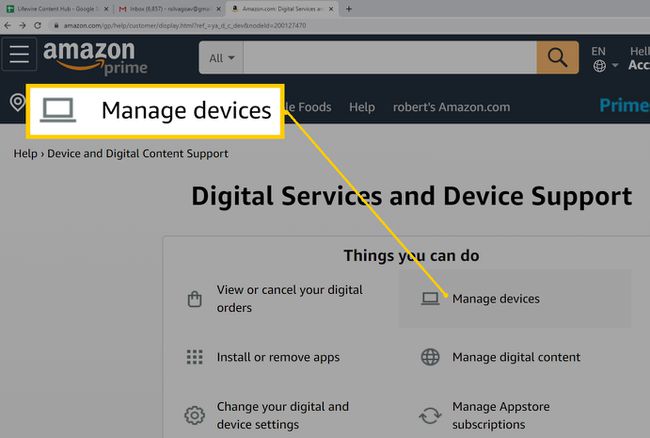
-
Na stranici Upravljanje uređajima bit će popis uređaja prijavljenih na vaš račun.
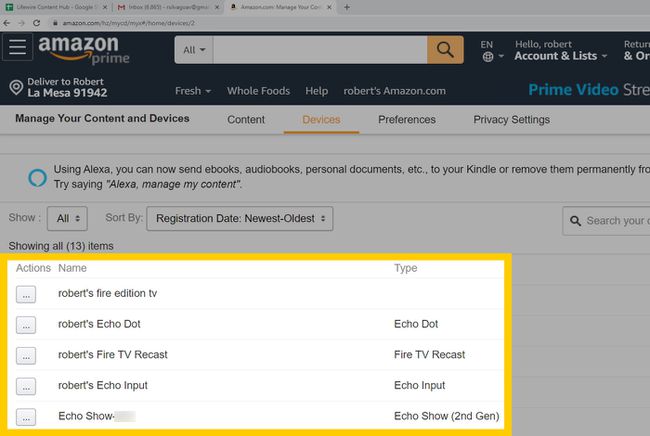
-
Odaberite uređaj i odaberite Odjavite se. Slijedite sve dodatne upute.
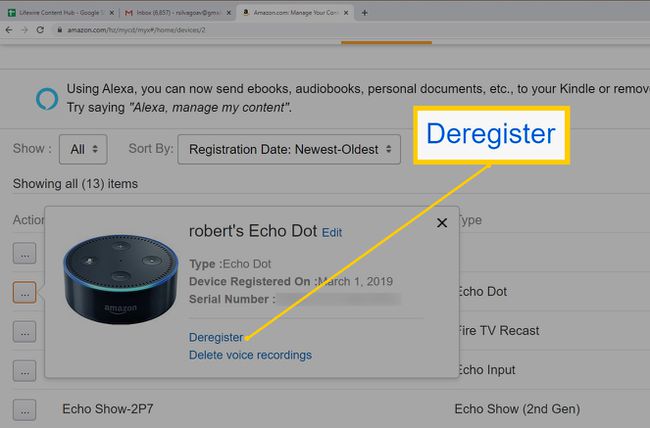
Da biste odjavili više Echos-a, odaberite ih jedan po jedan i slijedite postupak odjave.
